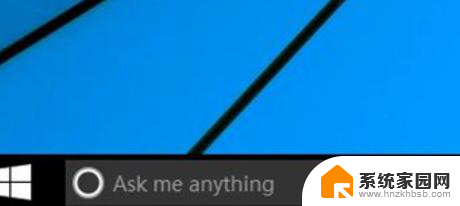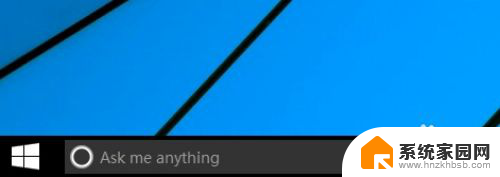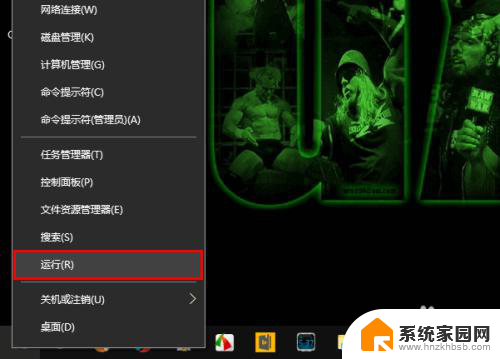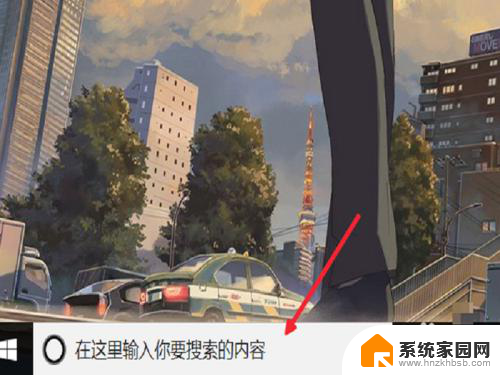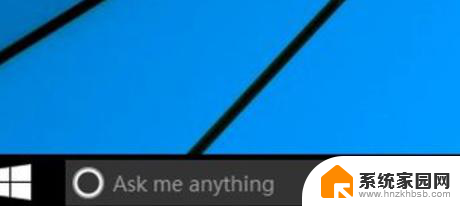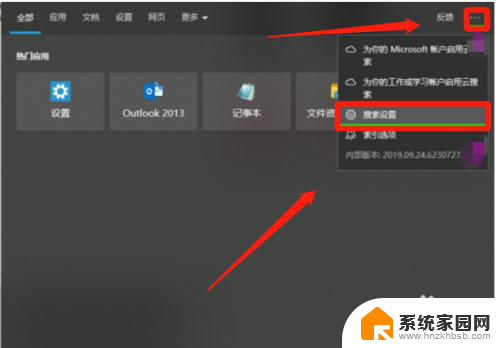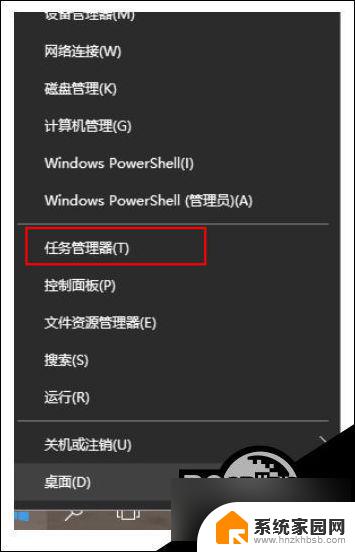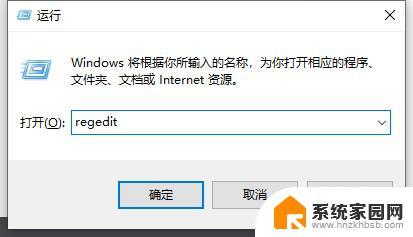windows10底部搜索栏去掉 win10系统如何关闭底部搜索框
更新时间:2024-02-25 13:09:43作者:xiaoliu
在Windows 10操作系统中,底部搜索栏是一个非常实用的工具,它能够帮助我们快速找到我们需要的文件、应用程序或设置选项,有时候我们可能会觉得这个搜索栏占据了屏幕的宝贵空间,或者我们并不经常使用它。如果我们想要去掉这个底部搜索栏,该如何操作呢?在本文中我们将探讨一些简单的方法,帮助您关闭Windows 10系统的底部搜索栏,以便提高屏幕的使用效率。
具体步骤:
1.如图,即为底部的搜索框,这是默认的状态:
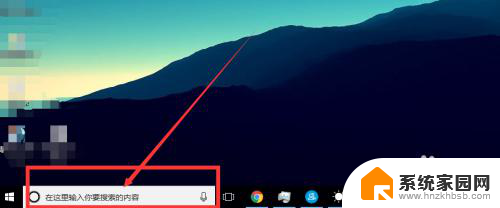
2.接着,鼠标放在底部空余的任意地方,鼠标右键点击。
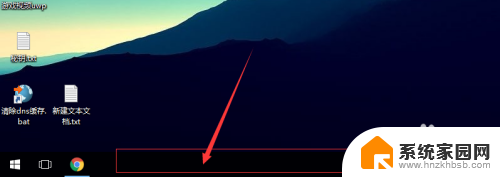
3.此时,弹出一个菜单,如下图所示:

4.选择菜单中的cortana,此时会弹出一个菜单,默认是“显示搜索框”。如下图所示:
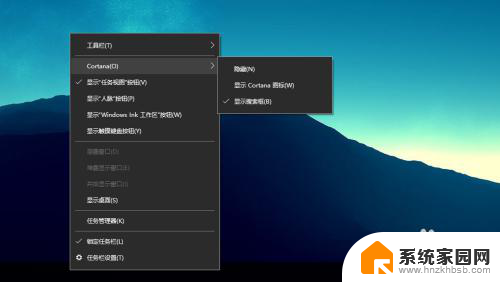
5.我们选择第一个“隐藏”即可,如下图所示:
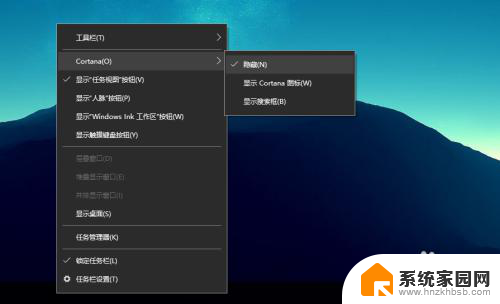
6.此时可以看到,底部搜索框就成功的关闭了!如下图所示:

7.好了,以上就是win10关闭底部搜索框的方法,感谢您的查看!
以上是去掉Windows 10底部搜索栏的全部内容,如果你遇到这种情况,你可以按照以上步骤解决,非常简单快速。